Как удалить отпечаток пальца с iPhone
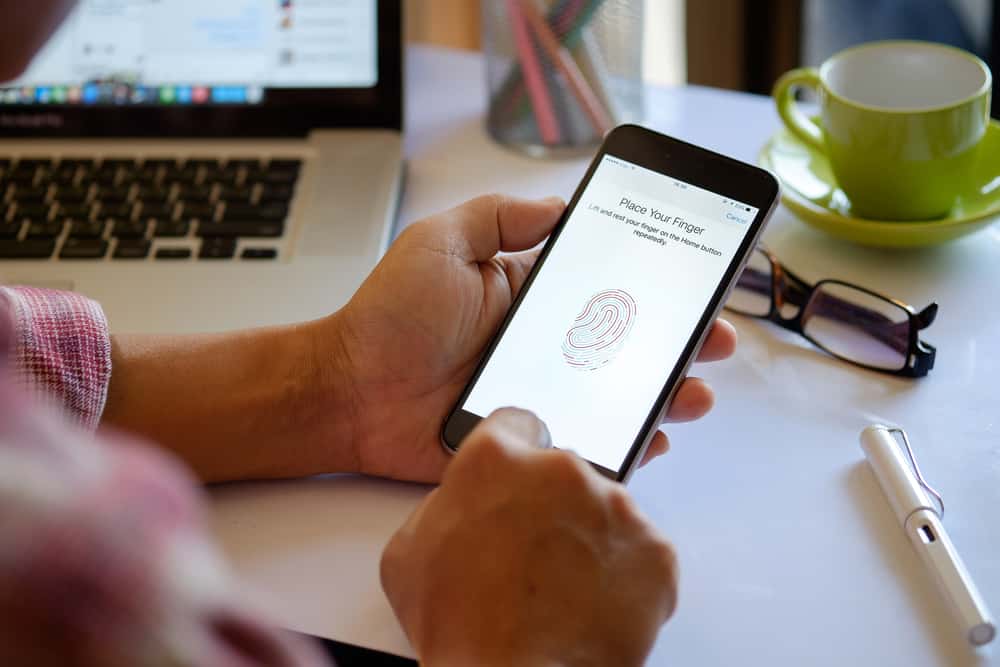
Вы добавили на свой iPhone отпечатки нескольких пальцев, чтобы легко его разблокировать, но теперь хотите удалить лишние? Большинству пользователей это сложно; однако процесс довольно прост.
Чтобы удалить отпечаток пальца с вашего iPhone, откройте «Настройки», нажмите «Touch ID / Face ID и пароль», введите пароль, выберите отпечаток пальца, который хотите удалить, и нажмите «Удалить отпечаток пальца».
Чтобы упростить задачу, мы нашли время написать подробное пошаговое руководство по удалению отпечатка пальца с iPhone. Мы также рассмотрим методы устранения проблем с Touch ID на вашем iPhone.
Удаление отпечатка пальца с iPhone
Если вы не знаете, как удалить отпечаток пальца с вашего iPhone, попробуйте следующий пошаговый метод, чтобы выполнить эту задачу без особых проблем.
- Открыть настройки.
- Выберите «Touch/Face ID и пароль».
- Введите свой пароль.
- Коснитесь отпечатка пальца, который хотите удалить.
- Нажмите «Удалить отпечаток пальца», и все готово.
Как добавить отпечаток пальца на iPhone
Вы можете добавить новый отпечаток пальца на свой iPhone после удаления старых, выполнив следующие действия.
- Открыть настройки
- Выберите «Touch/Face ID и пароль».
- Введите свой пароль.
- Нажмите «Добавить отпечаток пальца».
- Поместите палец на кнопку «Домой» и следуйте инструкциям на экране.
- Нажмите «Продолжить», и все готово.
Как отключить Touch ID на iPhone
Вместо удаления отпечатков пальцев на вашем iPhone вы также можете просто отключить Touch ID, выполнив следующие действия.
- Открыть настройки.
- Выберите «Touch/Face ID и пароль».
- Введите свой пароль.
- Нажмите переключатели рядом с «Apple Pay», «Разблокировка iPhone» и «iTunes и App Store», чтобы отключить их.
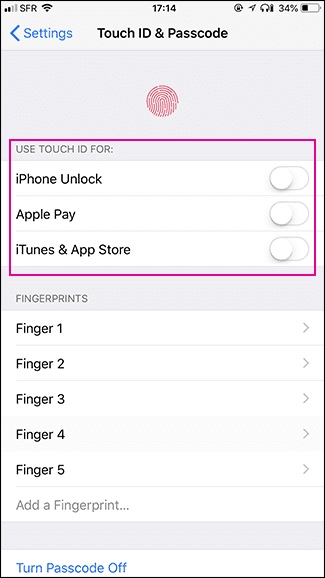
Как отключить пароль на iPhone
Вы также можете отключить пароль на своем iPhone вместо удаления отпечатков пальцев, выполнив следующие действия.
- Открыть настройки.
- Выберите «Touch/Face ID и пароль».
- Введите свой пароль.
- Нажмите «Отключить пароль».
- Нажмите «Выключить» в поле подтверждения, и все.
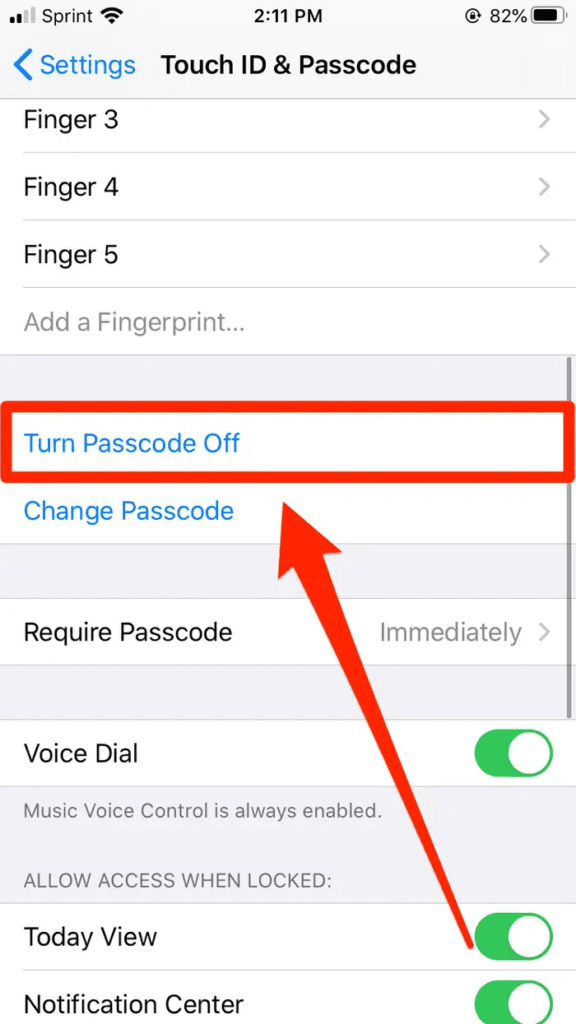
Устранение неполадок с Touch ID на iPhone
Если Touch ID не может обнаружить ваш отпечаток пальца на вашем iPhone, попробуйте следующие методы устранения неполадок, чтобы решить проблему.
Исправление № 1: очистка датчика Touch ID
Иногда пот или грязь на пальце или сенсоре Touch ID могут помешать iPhone правильно распознать отпечаток пальца. В этом случае используйте ткань из микрофибры, чтобы очистить кнопку «Домой» круговыми движениями. Также убедитесь, что ваш палец чист.
Кроме того, осторожно приложите весь палец к датчику Touch ID и подождите несколько секунд, пока ваш отпечаток пальца не будет обнаружен. Также попробуйте снять защитную пленку с экрана, если она закрывает датчик, и проверьте, решена ли проблема.
Исправление № 2: жесткая перезагрузка iPhone
Лучший способ заставить датчик Touch ID обнаружить ваш отпечаток пальца — это выполнить полную перезагрузку iPhone, выполнив следующие действия.
- Нажмите кнопку увеличения громкости на небольшой интервал.
- Удерживайте кнопку уменьшения громкости в течение небольшого интервала.
- Нажимайте боковую кнопку, пока на экране не появится логотип Apple.
Исправление № 3: повторная регистрация Apple ID
Попробуйте выйти из своего Apple ID и снова войти, чтобы Touch ID снова заработал правильно, выполнив следующие действия.
- Открыть настройки.
- Нажмите на свое имя.
- Нажмите «Выйти».
- Войдите еще раз, используя свой Apple ID, и проверьте свой отпечаток пальца.
Исправление № 4: Обновление iOS
Другой способ решить проблемы Touch ID на вашем iPhone — обновить iOS до последней версии следующим образом.
- Подключите iPhone к розетке.
- Подключитесь к сети Wi-Fi.
- Открыть настройки.
- Нажмите «Общие».
- Нажмите «Обновление программного обеспечения».
- Если обновление доступно, нажмите «Загрузить и установить» и проверьте, работает ли Touch ID сейчас.
Исправление № 5: перезагрузка вашего iPhone
Быстрый способ решить проблемы с Touch ID — перезагрузить iPhone следующим образом.
- Открыть настройки.
- Нажмите «Общие».
- Нажмите «Сбросить».
- Нажмите «Удалить все содержимое и настройки».
- Введите свой пароль.
- Нажмите «Стереть iPhone» и проверьте исправление.
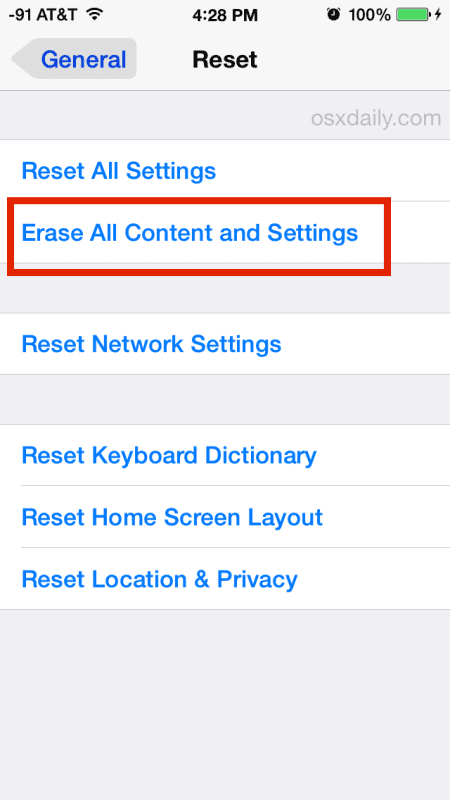
Краткое содержание
В этом руководстве мы обсудили удаление отпечатка пальца с вашего iPhone. Мы также обсудили способ отключения Touch ID и добавления нового отпечатка пальца на iPhone.
Кроме того, мы поделились способом отключения пароля и несколькими советами по быстрому устранению неполадок, которые помогут решить проблемы с Touch ID на вашем iPhone.
Надеемся, ваша проблема решена, и теперь вы можете быстро удалить ненужные отпечатки пальцев со своего устройства iOS.
Часто задаваемые вопросы
Вы можете зарегистрировать на своем iPhone 5 отпечатков пальцев одновременно; однако чем больше отпечатков вы добавите, тем больше времени потребуется датчику Touch ID, чтобы обнаружить его.




![Как перезагрузить iPhone при зависании [Step-by-Step Tutorial]](https://wiws.ru/wp-content/uploads/2023/02/1676571947_05-768x512.jpg)

